Remote Device Management ist einer der relevantesten Prozesse in der Informationstechnologie. Dies ermöglicht es uns, auf unsere Computer zuzugreifen und uns mit anderen Benutzern auf stabile und sichere Weise zu verbinden. Wenn du dich fragst Wie installiere ich AnyDesk Remote Desktop unter Linux Ubuntu mit der Konsole? , siehe diesen Artikel für die Antwort.
AnyDesk-Software
AnyDesk bietet großartige Funktionen und Funktionen für die anspruchsvollsten Linux-Ubuntu-Benutzer. Diese Anwendung macht es einfach Datei Übertragung zwischen Clients, Finden und Lokalisieren anderer AnyDesk-Clients, Festlegen von Sicherheitsmaßnahmen, Stabilität bei Remote-Verbindungen und einfache grafische Benutzeroberfläche.
Dann präsentieren wir relevante Informationen AnyDesk und eine Methode, mit der Sie diese Software unter Linux Ubuntu mithilfe der Konsole installieren können.
Was ist AnyDesk?
AnyDesk ist eine Anwendung, die 2012 von AnyDesk Software GmbH in Deutschland erstellt wurde. Dieses Tool ermöglicht Fernzugriff bidirektional von Benutzern über ihre Computer.
AnyDesk ist eine Multi-Plattform-Software, was bedeutet, dass es von verschiedenen Systemen verwaltet werden kann: Windows, Linux, OS X, Android, unter anderem. Es ist wichtig sich das zu merken Gewöhnliche Systemtools werden häufig verwendet Melden Sie sich bei einem Remote-Desktop in Windows an Die AnyDesk bietet jedoch sichere Verbindungen sowohl für Heim- und Bürobenutzer als auch für Fachleute.
Wofür wird AnyDesk verwendet?
AnyDesk wird verwendet, um von überall auf Programme, Dateien und Dokumente zuzugreifen, ohne unsere Dateien an . zu senden Wolke Die Darüber hinaus ermöglicht es Dateiübertragungen, unidirektionalen und bidirektionalen Fernzugriff und Protokollierungssitzungen.
AnyDesk-Funktionen
AnyDesk hat Encoder, der die Übertragung von Daten und Bildern ermöglicht zwischen Computern. Darüber hinaus implementiert es eine Schlüsselaustauschverschlüsselung, um die Verbindungssicherheit zu gewährleisten, ermöglicht den Zugriff zwischen Plattformen, verfolgt Kontakte und verwendet eine kostenlose Lizenz.
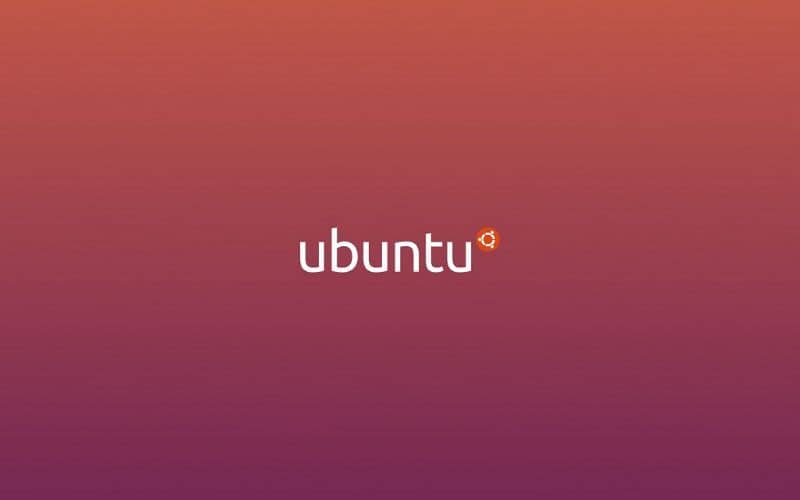
Wie installiere ich Remote Desktop AnyDesk unter Linux Ubuntu mithilfe der Konsole?
Bevor Sie AnyDesk Remote Desktop unter Linux Ubuntu installieren, sollten Sie wissen, dass diese Anwendung enthalten ist Quelle Ubuntu , ist daher notwendig Erfahren Sie, wie Sie das Linux-Terminal verwenden um die nächsten Schritte zu befolgen:
Greifen Sie auf das Ubuntu-Terminal zu
Um auf das Ubuntu-Terminal zuzugreifen, drücken Sie “Strg + Alt + T”. Sie sehen sofort a neues Fenster wo Sie AnyDesk installieren können.
Aktualisieren Sie das System-Repository
Sobald Sie eintreten Terminal Ubuntu, aktualisieren Sie das System-Repository. Geben Sie dazu den Befehl sudo apt-get update ein und drücken Sie die Eingabetaste.
Laden Sie die neueste Version von AnyDesk herunter
Um die neueste Version von AnyDesk herunterzuladen, gehen Sie zu die offizielle Website von anydesk oder nutzen Sie das Terminal. Geben Sie für die letzte Option diese Eingabeaufforderung ein: wget https://download.anydesk.com/linux/anydesk_2.9.5-1_amd64.deb
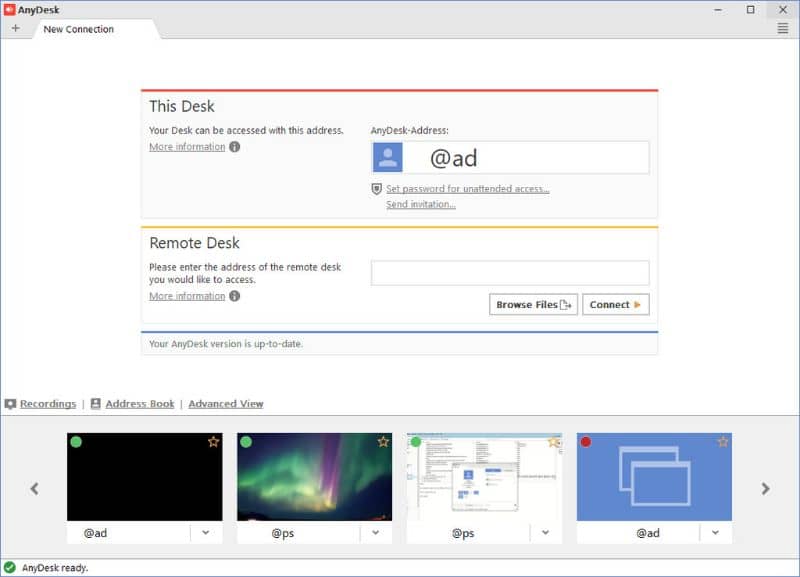
Installieren Sie AnyDesk Remote Desktop über die Konsole
Nachdem Sie AnyDesk heruntergeladen haben, können Sie es installieren, indem Sie Folgendes eingeben: Linux-Befehle am Terminal : sudo dpkg -i anydesk_2.9.5-1_amd64.deb Die Wenn Sie eine Fehlermeldung “Abhängigkeitsfehler” erhalten, geben Sie diese ein installiere sudo apt –f am Terminal Die So können Sie die Installation von AnyDesk unter Linux Ubuntu über die Konsole abschließen.
Öffnen Sie den AnyDesk Remote Desktop
Um den AnyDesk Remote Desktop zu öffnen, gehen Sie zu das Menü de ‘KLEIN Anwendung oder im Terminal, um an jedes Büro zu schreiben. Die Anwendung wird sofort in einem neuen Fenster gestartet.
Verwenden Sie den AnyDesk-Remotedesktop
AnyDesk hat eine Tabelle, die in zwei Abschnitte unterteilt ist: “Dieses Projekt” und “Andere Arbeit” Die Im ersten Abschnitt sehen Sie Ihre die Anschrift gefolgt von einem @-Bildschirm. Wenn jemand anderes Ihrem Team beitreten möchte, müssen Sie diese Adresse angeben.
Wenn Sie jedoch eine Verbindung zu einem anderen Computer herstellen möchten, müssen Sie zum Abschnitt “Andere Aufgabe” gehen und die Adresse des anderen Benutzers eingeben.